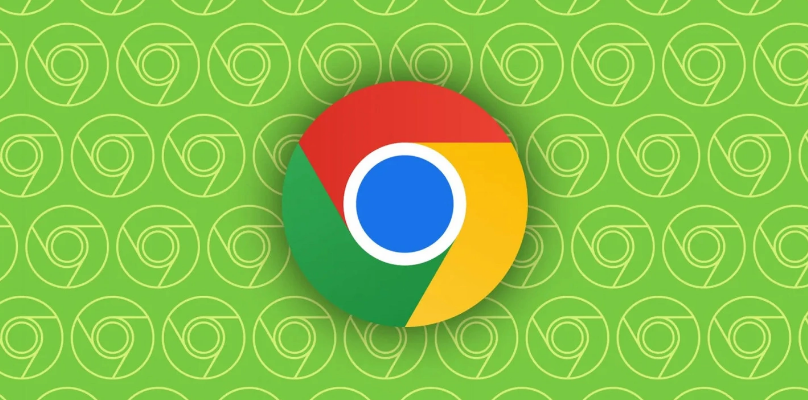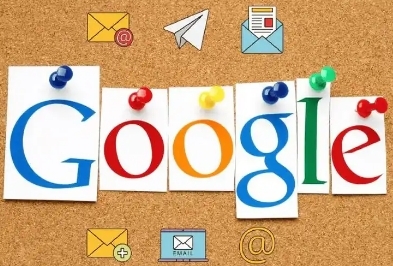Google Chrome浏览器插件云端配置同步方式
时间:2025-06-17
来源:谷歌Chrome官网
详情介绍
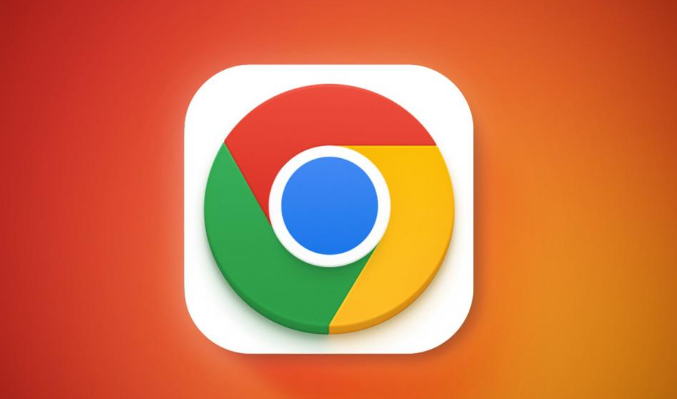
1. 通过Chrome自带的同步功能:
- 登录谷歌账号,在Chrome浏览器中点击右上角的三个点图标,选择“设置”,进入“人员”板块,点击“管理同步”,添加要同步的设备,开启“同步一切”或选择特定内容进行同步,其中包含扩展程序及其相关配置。
- 当在新设备上登录同一谷歌账号时,Chrome会自动从云端获取并同步已保存的插件配置,使新设备上的插件设置与原设备保持一致。
2. 使用第三方插件或服务:
- 访问Chrome书签同步插件的官网,下载安装相关插件,这些插件可以帮助将Chrome扩展中的数据同步到云端。
- 按照插件的提示进行设置,通常需要注册账号并登录,然后选择要同步的插件数据,如插件的配置信息、用户数据等,将其上传到云端存储。
- 在其他设备上安装相同的第三方插件,并使用相同的账号登录,即可从云端下载并同步插件的配置数据,实现插件的云端配置同步。
3. 利用浏览器扩展程序的自带同步功能:部分浏览器扩展程序本身具备同步功能,例如一些受欢迎的广告拦截插件、密码管理插件等。在使用这些插件时,需在其设置界面中找到同步选项并进行相应设置。设置完成后,插件会将自身配置数据自动上传至云端,当在其他设备上安装并登录同一账号后,插件会自动从云端下载配置数据,从而实现同步。不过,并非所有扩展程序都提供此功能,具体需参考各扩展程序的说明文档或设置页面。
继续阅读